
במדריך זה מהיר נסביר כיצד לסגור או לנקות יישומים פועל על גלקסי S7 חדש גלקסי S7 אדג '. סמסונג שני טלפונים חדשים הם בין הטלפונים החכמים הטובים ביותר שפורסמו אי פעם, ואת הטלפונים הדגל הגדול הראשון של 2016. טעון עם תכונות כמו כרטיס מיקרו SD, עמידות IP68 מים, תצוגה מעוקלת גדול ועוד. כך תסגור או תנקה אפליקציות ריצה ב- Galaxy S7 כדי לשפר את הביצועים ולשמור חיי סוללה.
עושה משהו קל כמו סגירת יישומים שאינם בשימוש עשוי להיראות פשוט מאוד, או משימות היומי היומי עבור משתמשים נבחרים, אבל אם האלומיניום מפואר ועיצוב עמיד במים של ה- S7 החדש של Google יש Windows Phone או iPhone אנשים המעבר ל- Android, משתמשים יצטרכו לדעת איך לעשות דברים נבחרים על S7 גלקסי.
קרא: כיצד להשבית את גלקסי S7 תמיד על הצג
לאחר ההכרזה על ה -21 בפברואר, ה- Galaxy S7 ו- S7 Edge פגעו בשוק ב -11 במארס, ומיליוני הבעלים אוהבים אותם. סגירה וניקוי יישומים קל יותר ממה שאתה חושב, באתר רגיל, והוא יכול גם לשפר את הביצועים ואת חיי הסוללה בתרחישים מסוימים. נסביר את אלה ועוד.

כדי להתחיל, "כלל האצבע" כשמדובר ב- Android הוא לאפשר למערכת ההפעלה לנהל את הזיכרון שלך, במקום למשתמשים הסוגרים את היישומים עצמם. גלקסי S7 ו S7 אדג 'יש 4GB של RAM והם נהדר ב multi-tasking, שלא לדבר על אנדרואיד 6.0.1 Marshmallow עושה גם כן.
אנדרואיד 6.0 אפילו יש תכונה חדשה בשם "נמנעת" זה מעביר יישומים פועל למצב שינה נמוכה כוח כאשר לא בשימוש, כדי לשמור על חיי הסוללה. משמעות הדבר היא כי סגירה או ניקוי יישומים באופן קבוע לא יועיל למשתמשים הרבה, ויכול למעשה לפגוע בחיי הסוללה אם לא נעשה נכון. לחצן הריבוע החופף בצד שמאל למטה מאפשר לבעלי לעבור לאפליקציות האחרונות ולחזור למשהו אחר ברוח, אבל זה גם המקום שבו אנחנו סוגרים אותם.
הוראות
הסרה או סגירה של אפליקציות מתוך הזיכרון או תפריט היישומים האחרון ב- Galaxy S7 הוא מהיר וקל מאוד, אך עשוי להיות שונה מטלפונים אחרים של Android או מבוגרי Samsung. אז לקרוא על מנת לברר כיצד, ומתי לעשות את זה. יש ייעודי מרובה משימות קיבולי כפתור משמאל המפתח הראשי שלך הביתה, וזה המקום שבו אנו מתחילים.
פשוט הקש על הלחצן דמוי המלבן החופף בצד שמאל של לחצן הבית המיוחד של החומרה. זהו מקש התפריט הרב-משימות שמביא את כל היישומים הפתוחים או הפעילים. לאלו שלא ידעו, המעבר מ- Gmail ל- YouTube, ולאחר מכן לדפדפן וחזרה ל- Gmail הוא מהיר ויעיל ביותר באמצעות לחצן זה. זה גם המקום שבו אנחנו לסחוב משם ולסגור כמה, או את כל היישומים בבת אחת.
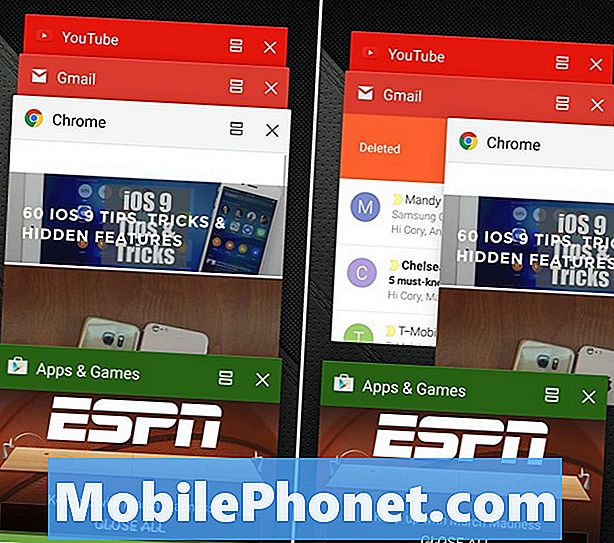
מוצג למעלה הוא תפריט היישומים האחרון במכשירי Samsung. אין אפשרויות נוספות או ניהול משימות של הישן. פשוט תצוגת כרטיס בסגנון Rolodex של כל היישומים הפועלים כרגע, כפתור אחד גדול "סגור" בתחתית. יש לך שתי אפשרויות כאן.
החלקה מהירה של אצבע על כל תיבה תגרום לסחוב אותם, ולסגור מיד את האפליקציה. כל התקדמות או אתר שמורים שתצטרך יהיה לטעון מחדש בפעם הבאה שתשתמש באפליקציה הזו. או להתחיל מחדש לחלוטין ולאבד איפה שלא היית. התמונה למעלה מציגה את התפריט, ואני מחליק כדי לנקות ולסגור את הדפדפן. בפעם הבאה אני משתמש בו אני צריך להתחיל מחדש, וזה עשוי לטעון מחדש את הדף הייתי על. עם זאת, הוא ניקה מ מפעיל יישומים לעת עתה.
קרא: 13 מרגש הרשמי גלקסי S7 אביזרים
כפי שאמרנו לעיל, לא לסגור או לנקות הכל. יישומים כמו טלפון, הודעות או אפילו הדפדפן צריכים להישאר כאן. ניקוי אפליקציית הטקסט ב- SMS רק פירושו שיהיה עליך להפעיל מחדש את ההודעה הנכנסת הבאה, לבזבז את הסוללה ואת מחזורי המעבד. כלל זה חל גם על כל היישומים, לכן סגור רק את אלה שלא תזדקק להם עוד. אפליקציות סוללות גדולות רעבות כמו מפות Google, ניווט או משחקים.
המוצג להלן הוא האפשרות השנייה, שהיא "סגור את כל" ולהעשות. פעולה זו תסגור לחלוטין את כל האפליקציות. זה אומר אתרים יאבדו, טקסט יימחק, כי וידאו ב- YouTube היית על ועוד יהיה כל לנגב. זה בסדר, אבל רק יודע להכות לסגור יישומים ייסגר הכל, וכנראה לא משהו שמשתמשים צריכים להיות הרגל לעשות ללא הפסקה כל יום כל יום.
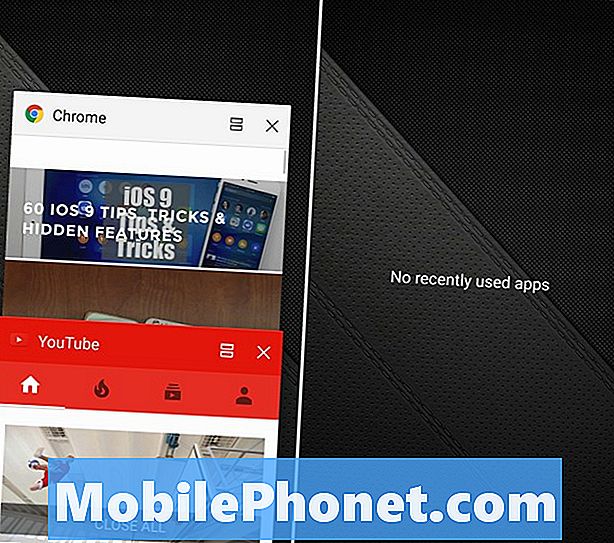
שוב, אנו לא ממליצים שתלחץ על הלחצן 'סגור' מהסיבות המתוארות למעלה, מכיוון שהמכשיר שלך יצטרך להפעיל מחדש אפליקציות רבות רק בפעם הבאה שיידרש להן, ולהרוג את חיי הסוללה. עם זאת, בלילה, כותרת לעבודה או פעמים אחרות כאשר הטלפון לא יהיה בשימוש הרבה, ניקוי כל היישומים יכול להיות הכי טוב.
שוב, רק לסגור את מה שנדרש, ולכן אנו ממליצים למשתמשים פשוט לסחוב יישומים בודדים אחד בכל פעם שהם לא יהיה צורך יותר, ולהשאיר את כל השאר פועל ברקע. Android 6.0.1 Marshmallow, Doze, ו- Samsung עושה את שאר העבודה עבורנו. בהצלחה וליהנות גלקסי S7 או S7 אדג '.


